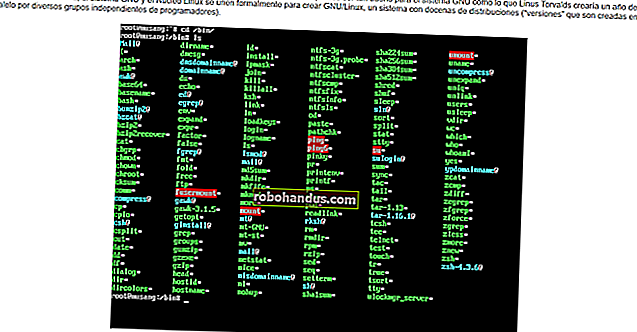Apa Cara Terbaik untuk Mencadangkan Komputer Saya?

Setiap orang kehilangan data di beberapa titik dalam hidup mereka. Hard drive komputer Anda bisa gagal besok, ransomware dapat menyandera file Anda, atau bug perangkat lunak dapat menghapus file penting Anda. Jika Anda tidak mencadangkan komputer secara teratur, Anda dapat kehilangan file tersebut selamanya.
Cadangan tidak harus sulit atau membingungkan. Anda mungkin pernah mendengar tentang berbagai metode pencadangan yang tak terhitung jumlahnya, tetapi mana yang tepat untuk Anda? Dan file apa yang benar - benar Anda perlukan untuk dicadangkan?
Ini Semua Tentang Data Pribadi Anda
Mari kita mulai dengan yang sudah jelas: apa yang perlu Anda cadangkan? Pertama dan terpenting, Anda perlu mencadangkan file pribadi Anda. Anda selalu dapat menginstal ulang sistem operasi dan mengunduh ulang program Anda jika hard drive Anda rusak, tetapi data pribadi Anda tidak dapat diganti.
Semua dokumen pribadi, foto, video rumah, dan data lainnya di komputer Anda harus dicadangkan secara teratur. Itu tidak pernah bisa diganti. Jika Anda telah menghabiskan waktu berjam-jam dengan susah payah merobek CD audio atau DVD video, Anda mungkin ingin mencadangkan file itu juga, jadi Anda tidak perlu melakukan semua pekerjaan itu lagi.
Sistem operasi Anda, program, dan pengaturan lainnya juga dapat dicadangkan. Anda tidak perlu mencadangkannya, tetapi ini dapat membuat hidup Anda lebih mudah jika seluruh hard drive Anda rusak. Jika Anda adalah tipe orang yang suka bermain-main dengan file sistem, mengedit registri, dan memperbarui perangkat keras Anda secara teratur, memiliki cadangan sistem lengkap dapat menghemat waktu Anda ketika terjadi kesalahan.
Banyak Cara untuk Mencadangkan File Anda
Ada banyak cara untuk mencadangkan data Anda, dari menggunakan drive eksternal hingga mencadangkan file tersebut di server jarak jauh melalui Internet. Berikut kelebihan dan kekurangan masing-masing:
- Mencadangkan ke Drive Eksternal : Jika Anda memiliki hard drive USB eksternal, Anda dapat mencadangkan ke drive tersebut menggunakan fitur cadangan internal komputer Anda. Di Windows 10 dan 8, gunakan File History. Di Windows 7, gunakan Windows Backup. Di Mac, gunakan Time Machine. Sesekali hubungkan drive ke komputer dan gunakan alat cadangan, atau biarkan tetap terpasang setiap kali rumah Anda dan itu akan dicadangkan secara otomatis. Kelebihan : Mencadangkan itu murah dan cepat. Kekurangan : Jika rumah Anda dirampok atau terbakar, backup Anda bisa hilang bersama dengan komputer Anda, yang sangat buruk.

- Cadangkan Melalui Internet : Jika ingin memastikan file Anda tetap aman, Anda dapat mencadangkannya ke internet dengan layanan seperti Backblaze. Backblaze adalah layanan pencadangan online terkenal yang kami sukai dan rekomendasikan karena CrashPlan tidak lagi melayani pengguna rumahan (meskipun Anda dapat membayar untuk akun bisnis kecil CrashPlan.) Ada juga pesaing seperti Carbonite — kami juga biasa menyebut MozyHome, tetapi itu sekarang menjadi bagian dari Carbonite. Dengan biaya bulanan yang rendah (sekitar $ 5 sebulan), program ini berjalan di latar belakang di PC atau Mac Anda, secara otomatis mencadangkan file Anda ke penyimpanan web layanan. Jika Anda kehilangan file tersebut dan membutuhkannya lagi, Anda dapat memulihkannya. Pro: Pencadangan online melindungi Anda dari segala jenis kehilangan data – kegagalan hard drive, pencurian, bencana alam, dan segala sesuatu di antaranya. Kekurangan : Layanan ini biasanya memerlukan biaya (lihat bagian berikutnya untuk lebih jelasnya), dan pencadangan awal bisa memakan waktu lebih lama daripada di drive eksternal – terutama jika Anda memiliki banyak file.

- Gunakan Layanan Penyimpanan Cloud : Puritan pencadangan akan mengatakan ini secara teknis bukan metode pencadangan, tetapi bagi kebanyakan orang, ini melayani tujuan yang cukup serupa. Daripada hanya menyimpan file Anda di hard drive komputer, Anda dapat menyimpannya di layanan seperti Dropbox, Google Drive, Microsoft OneDrive, atau layanan penyimpanan cloud serupa. Mereka kemudian akan secara otomatis disinkronkan ke akun online Anda dan ke PC Anda yang lain. Jika hard drive Anda mati, Anda masih memiliki salinan file yang disimpan secara online dan di komputer Anda yang lain. Kelebihan : Metode ini mudah, cepat, dan dalam banyak kasus, gratis, dan karena online, ini melindungi Anda dari semua jenis kehilangan data. Kontra: Sebagian besar layanan cloud hanya menawarkan beberapa gigabyte ruang gratis, jadi ini hanya berfungsi jika Anda memiliki sejumlah kecil file yang ingin Anda cadangkan, atau jika Anda bersedia membayar untuk penyimpanan tambahan. Bergantung pada file yang ingin Anda cadangkan, metode ini bisa lebih sederhana atau lebih rumit daripada program pencadangan langsung.

Meskipun program pencadangan seperti Backblaze dan layanan penyimpanan cloud seperti Dropbox adalah pencadangan online, keduanya bekerja dengan cara yang berbeda secara fundamental. Dropbox dirancang untuk menyinkronkan file Anda antar PC, sedangkan Backblaze dan layanan serupa dirancang untuk mencadangkan file dalam jumlah besar. Backblaze akan menyimpan banyak salinan dari berbagai versi file Anda, sehingga Anda dapat memulihkan file persis seperti sebelumnya dari banyak titik dalam riwayatnya. Dan, meskipun layanan seperti Dropbox gratis untuk sejumlah kecil ruang, harga rendah Backblaze adalah untuk cadangan sebesar yang Anda inginkan. Bergantung pada seberapa banyak data yang Anda miliki, salah satu bisa lebih murah daripada yang lain.
Backblaze dan Carbonite memang memiliki satu batasan besar yang harus Anda ingat. Jika Anda menghapus file di komputer Anda, itu akan dihapus dari cadangan online Anda setelah 30 hari. Anda tidak dapat kembali dan memulihkan file yang dihapus atau versi file sebelumnya setelah periode 30 hari ini. Jadi berhati-hatilah saat menghapus file-file itu jika Anda mungkin menginginkannya kembali!
Satu Cadangan Tidak Cukup: Gunakan Berbagai Metode
TERKAIT: Anda Tidak Mencadangkan dengan Benar Kecuali Anda Memiliki Pencadangan Di Luar Situs
Jadi mana yang harus Anda gunakan? Idealnya, Anda akan menggunakan setidaknya dua di antaranya. Mengapa? Karena Anda menginginkan backup offsite dan onsite .
"Di lokasi" secara harfiah berarti cadangan yang disimpan di lokasi fisik yang sama dengan Anda. Jadi, jika Anda mencadangkan ke hard drive eksternal dan menyimpannya di rumah dengan PC rumah Anda, itu adalah cadangan di tempat.
Cadangan di luar situs disimpan di lokasi berbeda. Jadi, jika Anda mencadangkan ke server online, seperti Backblaze atau Dropbox, itu adalah cadangan di luar situs.
Pencadangan di tempat lebih cepat dan mudah, dan harus menjadi garis pertahanan pertama Anda terhadap kehilangan data. Jika Anda kehilangan file, Anda dapat memulihkannya dengan cepat dari drive eksternal. Tetapi Anda tidak boleh mengandalkan cadangan di tempat saja. Jika rumah Anda terbakar atau semua perangkat keras di dalamnya dicuri oleh pencuri, Anda akan kehilangan semua file Anda.
Cadangan di luar situs juga tidak harus berupa server di Internet, dan Anda tidak perlu membayar langganan bulanan untuk satu. Anda dapat mencadangkan file Anda ke hard drive dan menyimpannya di kantor Anda, di rumah teman, atau di lemari besi bank, misalnya. Ini akan sedikit lebih merepotkan, tapi secara teknis itu adalah cadangan di luar situs.
Demikian pula, Anda juga dapat menyimpan file Anda di Dropbox, Google Drive, atau OneDrive dan melakukan pencadangan rutin ke drive eksternal. Atau Anda dapat menggunakan Backblaze untuk membuat cadangan online dan Riwayat File Windows untuk membuat cadangan lokal. Ada banyak cara untuk menggunakan layanan ini bersama-sama, dan terserah Anda bagaimana melakukannya. Pastikan Anda memiliki strategi pencadangan yang solid, dengan pencadangan di dalam dan di luar situs, sehingga Anda memiliki jaring pengaman yang luas untuk mencegah kehilangan file.
Otomatiskan!
Semua itu mungkin terdengar rumit, tetapi semakin Anda mengotomatiskan sistem cadangan Anda, semakin sering Anda dapat mencadangkan dan semakin besar kemungkinan Anda akan tetap menggunakannya. Itulah mengapa Anda harus menggunakan alat otomatis daripada menyalin file ke drive eksternal dengan tangan. Anda bisa mengaturnya sekali, dan melupakannya.
Itulah salah satu alasan kami sangat menyukai layanan online seperti Backblaze. Jika mencadangkan ke internet, secara otomatis dapat melakukannya setiap hari. Jika Anda harus mencolokkan drive eksternal, Anda harus berusaha lebih keras, yang berarti Anda akan lebih jarang mencadangkan dan pada akhirnya mungkin berhenti melakukannya. Menjaga semuanya tetap otomatis sepadan dengan harganya.
Jika Anda tidak ingin membayar apa pun dan hanya ingin mengandalkan cadangan lokal, pertimbangkan untuk menggunakan layanan sinkronisasi file seperti Dropbox, Google Drive, atau Microsoft OneDrive untuk menyinkronkan file penting Anda secara online. Dengan begitu, jika Anda kehilangan cadangan lokal, setidaknya Anda memiliki salinan online.
Pada akhirnya, Anda hanya perlu memikirkan di mana file Anda berada dan memastikan Anda memiliki banyak salinan setiap saat. Idealnya, salinan tersebut harus berada di lebih dari satu lokasi fisik. Selama Anda benar-benar memikirkan tentang apa yang akan Anda lakukan jika komputer mati, Anda seharusnya jauh di depan kebanyakan orang.
Kredit Gambar: Mario Goebbels di Flickr